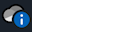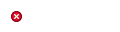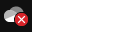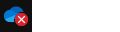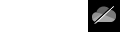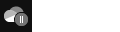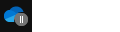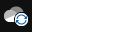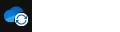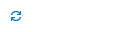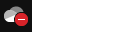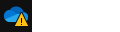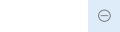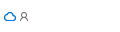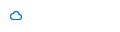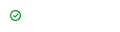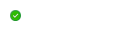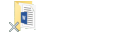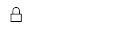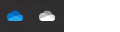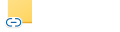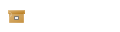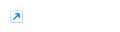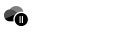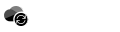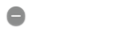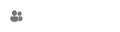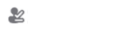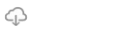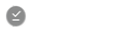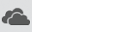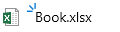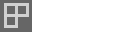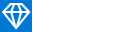تخبرك أيقونات Microsoft OneDrive في مناطق إعلامات سطح المكتب وأشرطة القوائم وWindows مستكشف الملفات وmacOS Finder بحالة مزامنة الملف أو المجلد.
إذا لم تشاهد أي إعلام سطح مكتب أو أيقونات شريط القوائم، فقد تكون OneDrive مخفية أو غير مثبتة أو غير قيد التشغيل. تعرّف على المزيد.
دائرة زرقاء مع "i"
|
|
إذا رأيت دائرة زرقاء مع حرف إعلامي "i" فيها عبر أيقونة سحابة OneDrive في منطقة الإعلام، فهذا يعني أن هناك رسائل جديدة حول أفضل طريقة لاستخدام OneDrive، أو لإعلامك بالميزات الجديدة أو غير المستخدمة. حدد أيقونة سحابة OneDrive لمشاهدة أي رسائل وإجراءات يجب اتخاذها. |
دائرة حمراء مع صليب أبيض
|
|
دائرة حمراء مع علامة جمع بيضاء يعني أنه لا يمكن مزامنة ملف أو مجلد. ستتمكن من رؤية هذا في "مستكشف الملفات" أو على أيقونات منطقة إعلام OneDrive. انقر فوق أيقونة OneDrive الأزرق أو الأبيض في منطقة الإعلام لمعرفة المزيد حول المشكلة. لمزيد من التعليمات، اقرأ كيفية تصحيح مشاكل مزامنة OneDrive. |
أيقونة سحابة OneDrive رمادية مع خط من خلاله
|
|
تعني أيقونة OneDrive باللون الرمادي مع سطر من خلاله أنك لم تسجل دخولك، أو لم يكتمل إعداد OneDrive. اضغط على ملاحظة: إذا رأيت رسالة الخطأ "أنت تقوم بالفعل بمزامنة OneDrive شخصي على هذا الكمبيوتر"، فاتبع الخطوات لإلغاء ربط حسابك وإعادة ربطه. |
أيقونةOneDrive متوقفة مؤقتا
|
|
يعني الرمز المتوقف مؤقتا فوق أيقونة OneDrive أو OneDrive للعمل أو المؤسسة التعليمية أن ملفاتك لا تتم مزامنتها حاليا. لاستئناف المزامنة، حدد أيقونةOneDrive ذات الصلة في منطقة الإعلام أو شريط القوائم، وحدد المزيد ثم استئناف المزامنة. تعرف على المزيد حول كيفية إيقاف المزامنة مؤقتاً واستئنافها في OneDrive. |
أيقونةOneDrive مع أسهم معلقة للمزامنة
|
|
الأسهم الدائرية على OneDrive أو OneDrive للعمل أو المؤسسة التعليمية أيقونات الإعلام تشير إلى أن المزامنة قيد التقدم. يتضمن ذلك عند تحميل الملفات، أو OneDrive تقوم بمزامنة ملفات جديدة من السحابة إلى جهاز الكمبيوتر الخاص بك. يمكن أيضا رؤية أيقونات المزامنة عبر الإنترنت على OneDrive.com. OneDrive أيضا التحقق من وجود تغييرات أخرى في الملفات أو المجلدات وقد تظهر "معالجة التغييرات". إذا كانOneDrive يعرض "معالجة التغييرات" لفترة طويلة، فقد يكون ذلك بسبب فتح ملف عبر الإنترنت، ومزامنة ملف كبير جدا، وتوقف الكثير من الملفات في قائمة انتظار. للمساعدة في حل هذه المشاكل، اقرأ OneDrive متوقف عند "معالجة التغييرات". إذا كنت ترى أيقونة المزامنة المعلقة في مستكشف الملفات، فاقرأ OneDrive عالق في "المزامنة معلقة". |
أحمر مع أيقونةOneDrive شريط أبيض
|
|
إذا رأيت أيقونة نمط "بدون إدخال" حمراء فوق أيقونة OneDrive ، فهذا يعني أن حسابك محظور. تعرف على المزيد حول ما يجب فعله عند تجميد حسابك في OneDrive. |
أيقونة علامة تعجب صفراءOneDrive
|
|
إذا رأيت مثلث تحذير أصفر فوق أيقونة OneDrive أوOneDrive للعمل أو المؤسسة التعليمية ، فهذا يعني أن حسابك يحتاج إلى الانتباه. حدد الأيقونة لمشاهدة رسالة التحذير المعروضة في مركز النشاط. |
لن تتم مزامنة الملفات التي تحمل هذه الأيقونة
|
|
قد ترى هذه الأيقونة إذا قمت بتسجيل الدخول إلىOneDrive باستخدام حساب العمل أو المؤسسة التعليمية. وهذا يعني أن المسؤول قد حظر مزامنة أنواع ملفات معينة. من الأكثر شيوعا حظر ملفات بيانات Outlook. إذا قمت أيضا بتسجيل الدخول إلى OneDrive باستخدام حساب شخصي، فسيتم تطبيق نفس القيود. تعرف على كيفية إزالة ملف بيانات Outlook .pst من OneDrive. |
أيقونة الأشخاص بجوار ملف أو مجلد
|
|
إذا رأيت أيقونة "الأشخاص" بجوار ملفاتك أو مجلداتك OneDrive ، فهذا يشير إلى أنه تمت مشاركة الملف أو المجلد مع أشخاص آخرين. تعرف على المزيد حول كيفية تغيير المشاركة في مشاركة ملفات ومجلدات OneDrive. |
أيقونة السحابة الزرقاء
|
|
تشير أيقونة السحابة الزرقاء بجوار ملفات أو مجلدات OneDrive إلى أن الملف متوفر فقط عبر الإنترنت. لا تشغل الملفات عبر الإنترنت فقط مساحة على الكمبيوتر. لا يمكنك فتح الملفات عبر الإنترنت فقط عندما لا يكون جهازك متصلا بالإنترنت. تعرف على المزيد حول ملفات OneDrive عند الطلب |
أيقونات التجزئة الخضراء
|
|
عند فتح ملف عبر الإنترنت فقط، يتم تنزيله على جهازك ويصبح ملفا متوفرا محليا . يمكنك فتح ملف متوفر محليا في أي وقت، حتى بدون الوصول إلى الإنترنت. إذا كنت بحاجة إلى مساحة أكبر، يمكنك تغيير الملف مرة أخرى إلى متصل فقط. ما عليك سوى النقر بزر الماوس الأيمن فوق الملف وتحديد "تحرير مساحة". |
دائرة خضراء خالصة مع علامة الاختيار البيضاء
|
|
تحتوي الملفات التي تضع علامة "دائما على هذا الجهاز" على الدائرة الخضراء مع علامة الاختيار البيضاء. يتم تنزيل هذه الملفات المتوفرة دائما على جهازك وتأخذ مساحة، ولكنها موجودة دائما لك حتى عندما تكون غير متصل بالإنترنت. |
أيقونات X الرمادية على سطح المكتب
|
|
هذه ليست أيقونة OneDrive ، ولكن أيقونة اختصار Windows تالفة. إذا رأيت X رماديا فوق اختصارات سطح مكتب Windows، فجرب هذه التلميحات:
|
أيقونة القفل
|
|
سيظهر OneDrive أيقونة قفل إلى جانب حالة المزامنة إذا كان الملف أو المجلد يحتوي على إعدادات تمنع من المزامنة. تعرّف على المزيد حول قيود وحدوده عند مزامنة الملفات والمجلدات. |
لماذا لدي أيقونتي OneDrive؟
|
|
إذا قمت بتسجيل الدخول إلى تطبيق المزامنة OneDrive مع كل من العمل أو المؤسسة التعليمية وحساب شخصي، فسترى رمزي مزامنة OneDrive. اللون الأزرق مخصص لحساب العمل أو المؤسسة التعليمية، أما اللون الأبيض فهو لحسابك الشخصي. تعرف على كيفية إضافة حساب في OneDrive. |
أيقونة السلسلة على مجلد
|
|
تعني أيقونة السلسلة أو الارتباط عبر مجلد أنها اختصار لمجلد آخر تمت مشاركته. |
مربع بني على أيقونات سطح المكتب
|
|
يمكن أن يكون هناك مربع بني فوق أيقونات سطح مكتب Windows بسبب مشكلة في مستكشف Windows.
|
سهم الاختصار
|
|
إذا رأيت سهم اختصار فوق الملفات التي ليست اختصارات، فإن الحل هو إعادة تشغيل Windows مستكشف الملفات.
|
دائرة زرقاء مع "i"
|
|
إذا رأيت دائرة زرقاء مع حرف إعلامي "i" فيها عبر أيقونة سحابة OneDrive في منطقة الإعلام، فهذا يعني أن هناك رسائل جديدة حول أفضل طريقة لاستخدام OneDrive، أو لإعلامك بالميزات الجديدة أو غير المستخدمة. حدد أيقونة سحابة OneDrive لمشاهدة أي رسائل وإجراءات يجب اتخاذها. |
دائرة سوداء مع صليب أبيض
|
|
تعني الدائرة السوداء ذات الصليب الأبيض أنه لا يمكن مزامنة ملف أو مجلد. سيرى مستخدمو Mac هذا في الباحث أو على أيقونات شريط القوائم OneDrive. انقر فوق أيقونةOneDrive في منطقة شريط القوائم لمعرفة المزيد حول المشكلة. لمزيد من التعليمات، اقرأ كيفية إصلاح مشاكل المزامنة من OneDrive على جهاز Mac. |
أيقونة سحابة OneDrive رمادية مع خط من خلاله
|
|
تعني أيقونة OneDrive باللون الرمادي مع سطر من خلاله أنك لم تسجل دخولك، أو لم يكتمل إعداد OneDrive. استخدم الباحث أو Spotlight لبدء OneDrive. ملاحظة: إذا رأيت رسالة الخطأ "أنت تقوم بالفعل بمزامنة OneDrive شخصي على هذا الكمبيوتر"، فاتبع الخطوات لإلغاء ربط حسابك وإعادة ربطه. |
أيقونةOneDrive متوقفة مؤقتا
|
|
يعني الرمز المتوقف مؤقتا فوق أيقونة OneDrive أو OneDrive للعمل أو المؤسسة التعليمية أن ملفاتك لا تتم مزامنتها حاليا. لاستئناف المزامنة، حدد أيقونةOneDrive ذات الصلة في منطقة الإعلام أو شريط القوائم، وحدد المزيد ثم استئناف المزامنة. تعرف على المزيد حول كيفية إيقاف المزامنة مؤقتاً واستئنافها في OneDrive. |
أيقونةOneDrive مع أسهم معلقة للمزامنة
|
|
الأسهم الدائرية على OneDrive أو OneDrive للعمل أو المؤسسة التعليمية أيقونات الإعلام تشير إلى أن المزامنة قيد التقدم. يتضمن ذلك عند تحميل الملفات، أو OneDrive تقوم بمزامنة ملفات جديدة من السحابة إلى جهاز الكمبيوتر الخاص بك. قد تظهر أيقونات المزامنة عبر الإنترنت في OneDrive.com. OneDrive أيضا التحقق من وجود تغييرات أخرى في الملفات أو المجلدات وقد تظهر "معالجة التغييرات". إذا كانOneDrive يعرض "معالجة التغييرات" لفترة طويلة، فقد يكون ذلك بسبب فتح ملف عبر الإنترنت، ومزامنة ملف كبير جدا، وتوقف الكثير من الملفات في قائمة انتظار. للمساعدة في حل هذه المشاكل، اقرأ OneDrive متوقف عند "معالجة التغييرات". إذا كنت ترى أيقونة المزامنة المعلقة في مستكشف الملفات، فاقرأ OneDrive عالق في "المزامنة معلقة". |
أحمر مع أيقونةOneDrive شريط أبيض
|
|
إذا رأيت أيقونة نمط "بدون إدخال" حمراء فوق أيقونة OneDrive ، فهذا يعني أن حسابك محظور. تعرف على المزيد حول ما يجب فعله عند تجميد حسابك في OneDrive. |
لن تتم مزامنة الملفات التي تحمل هذه الأيقونة
|
|
قد ترى هذه الأيقونة إذا قمت بتسجيل الدخول إلىOneDrive باستخدام حساب العمل أو المؤسسة التعليمية. وهذا يعني أن المسؤول قد حظر مزامنة أنواع ملفات معينة. من الأكثر شيوعا حظر ملفات بيانات Outlook. إذا قمت أيضا بتسجيل الدخول إلى OneDrive باستخدام حساب شخصي، فسيتم تطبيق نفس القيود. |
أيقونة الأشخاص بجوار ملف أو مجلد
|
|
إذا رأيت أيقونة "الأشخاص" بجوار ملفاتك أو مجلداتك OneDrive ، فهذا يشير إلى أنه تمت مشاركة الملف أو المجلد مع أشخاص آخرين. إذا كان هناك سطر تحت أيقونة المشاركة، فهذا يعني أن الملف موجود على الجهاز. تعرف على المزيد حول كيفية تغيير المشاركة في مشاركة ملفات ومجلدات OneDrive. |
سحابة زرقاء أو سحابة مع أيقونة سهم
|
|
تشير السحابة الزرقاء أو السحابة التي تحمل أيقونة سهم إلى جانب الملفات أو المجلدات OneDrive إلى أن الملف متاح فقط عبر الإنترنت. لا تشغل الملفات عبر الإنترنت فقط مساحة على الكمبيوتر. لا يمكنك فتح الملفات عبر الإنترنت فقط عندما لا يكون جهازك متصلا بالإنترنت. تعرّف على المزيد حول ملفات OneDrive عند الطلب. |
أيقونات التجزئة الخضراء
|
|
عند فتح ملف عبر الإنترنت فقط، يتم تنزيله على جهازك ويصبح ملفا متوفرا محليا . يمكنك فتح ملف متوفر محليا في أي وقت، حتى بدون الوصول إلى الإنترنت. إذا كنت بحاجة إلى مساحة أكبر، يمكنك تغيير الملف مرة أخرى إلى متصل فقط. ما عليك سوى النقر بزر الماوس الأيمن فوق الملف وتحديد "تحرير مساحة". |
دائرة خضراء خالصة أو علامة رمادية مسطرة
|
|
تحتوي الملفات التي تضع عليها علامة "الاحتفاظ دائما على هذا الجهاز" على دائرة خضراء خالصة أو علامة رمادية مسطرة. يتم تنزيل هذه الملفات المتوفرة دائما على جهازك وتأخذ مساحة، ولكنها موجودة دائما لك حتى عندما تكون غير متصل بالإنترنت. |
أيقونة القفل
|
|
سيظهر OneDrive أيقونة قفل إلى جانب حالة المزامنة إذا كان الملف أو المجلد يحتوي على إعدادات تمنع من المزامنة. تعرّف على المزيد حول قيود وحدوده عند مزامنة الملفات والمجلدات. |
لماذا لدي أيقونتي OneDrive؟
إذا قمت بتسجيل الدخول إلى تطبيق المزامنة OneDrive مع كل من العمل أو المؤسسة التعليمية وحساب شخصي، فسترى رمزي مزامنة OneDrive.
تعرف على كيفية إضافة حساب في OneDrive.
أيقونة وميض OneDrive في Android
|
|
قد يظهر اختصار أيقونة OneDrive السحابية في إعلامات Android كجزء من عملية التحميل العادية. تعرف على المزيد حول كيفية استخدام OneDrive على Android. |
ثلاثة خطوط زرقاء صغيرة
|
|
تشير العلامات الواعية (ثلاثة أسطر زرقاء صغيرة) التي تظهر إلى جانب ملف أو مجلد إلى أن الملف جديد. |
أيقونة 3 مربعات بجوار "المالك" أو "يمكن التحرير"
|
|
تشير أيقونة المربعات الثلاثة بجوار ألبوم إلى مجموعة مشتركة من الملفات. سترى هذا سواء كنت مالك الملفات، أو إذا تمت مشاركتها معك. تعرف على المزيد حول إضافة المجلدات المشتركة ومزامنتها إلى OneDrive. |
أيقونة الماس
|
|
تعرض أيقونة الماس الأزرق على شريط أدوات OneDrive.com اشتراكك الحالي معOneDrive أوMicrosoft 365 ومقدار التخزين الذي استخدمته. إذا لم يكن لديك اشتراك، فحدد الأيقونة لمعرفة الخطط المتوفرة. |
أيقونة السلسلة على مجلد
|
|
تعني أيقونة السلسلة أو الارتباط عبر مجلد أنها اختصار لمجلد آخر تمت مشاركته. |
تعرَّف على المزيد
إذا لم تتمكن من رؤية أي رموز OneDrive ، فتحقق من تطبيق OneDrive الذي تستخدمه.
هل تحتاج إلى مزيد من المساعدة؟
|
|
الاتصال بالدعم
للحصول على الدعم التقني، انتقل إلى الاتصال بدعم Microsoft وأدخل مشكلتك وحدد الحصول على المساعدة. إذا ما زلت بحاجة إلى المساعدة، فحدد الاتصال بالدعم لكي يتم توجيهك إلى خيار الدعم الأفضل. |
|
|
|
المسؤولون
|